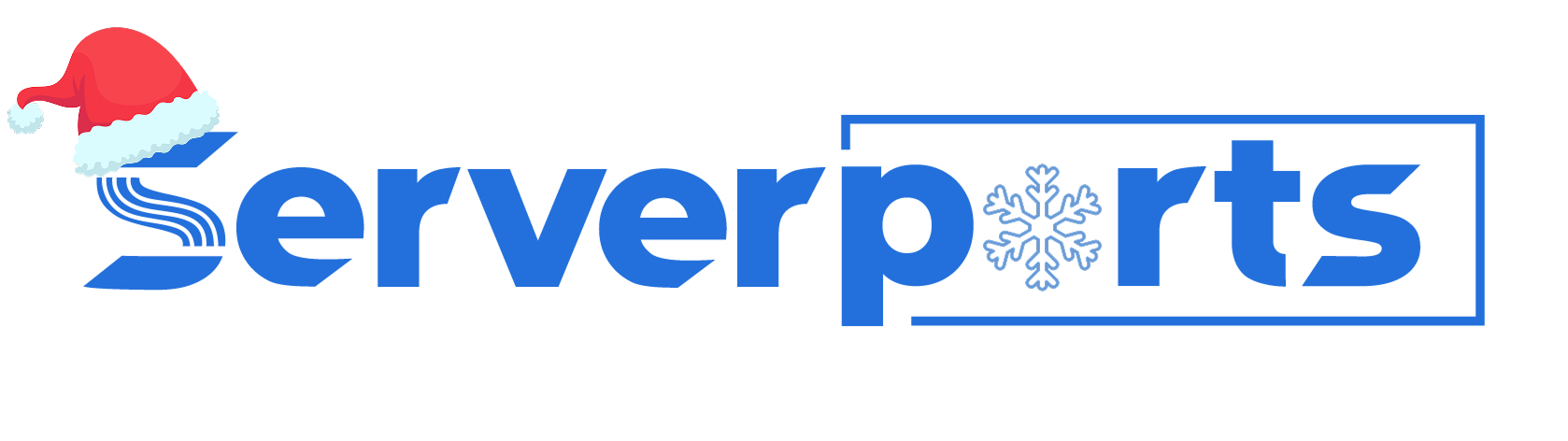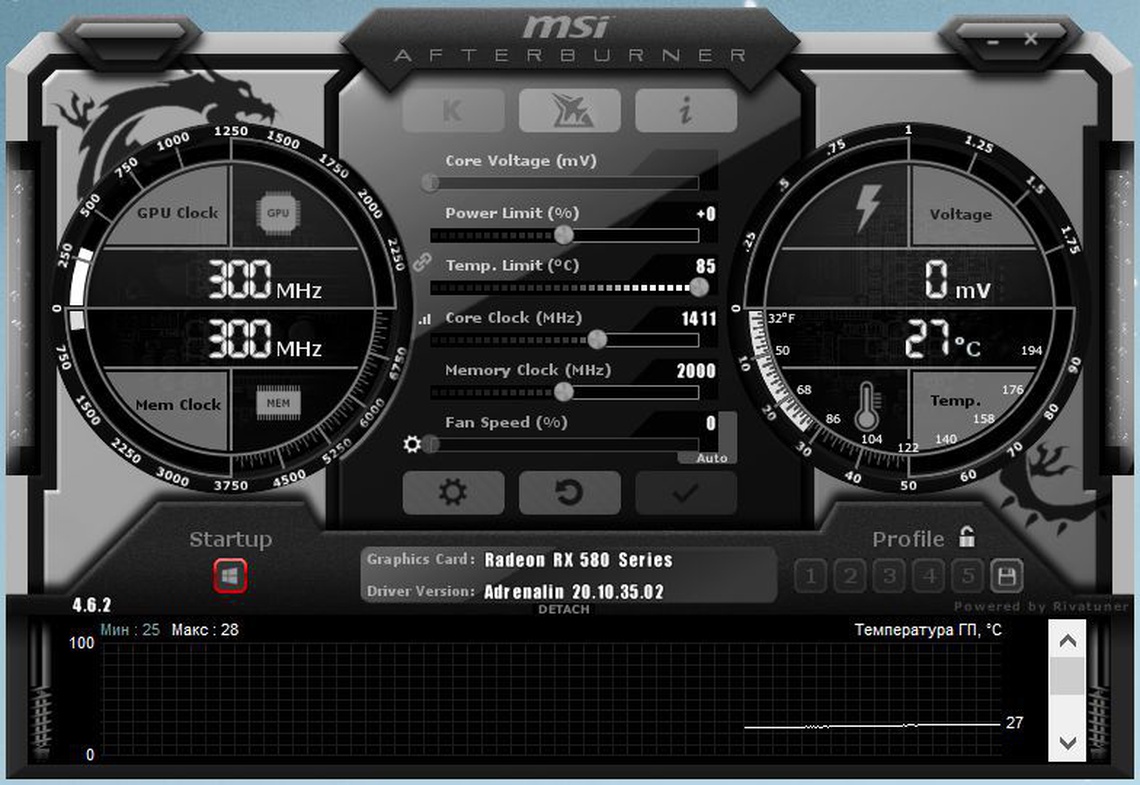Як розігнати відеокарту: покроковий гід із підвищення продуктивності
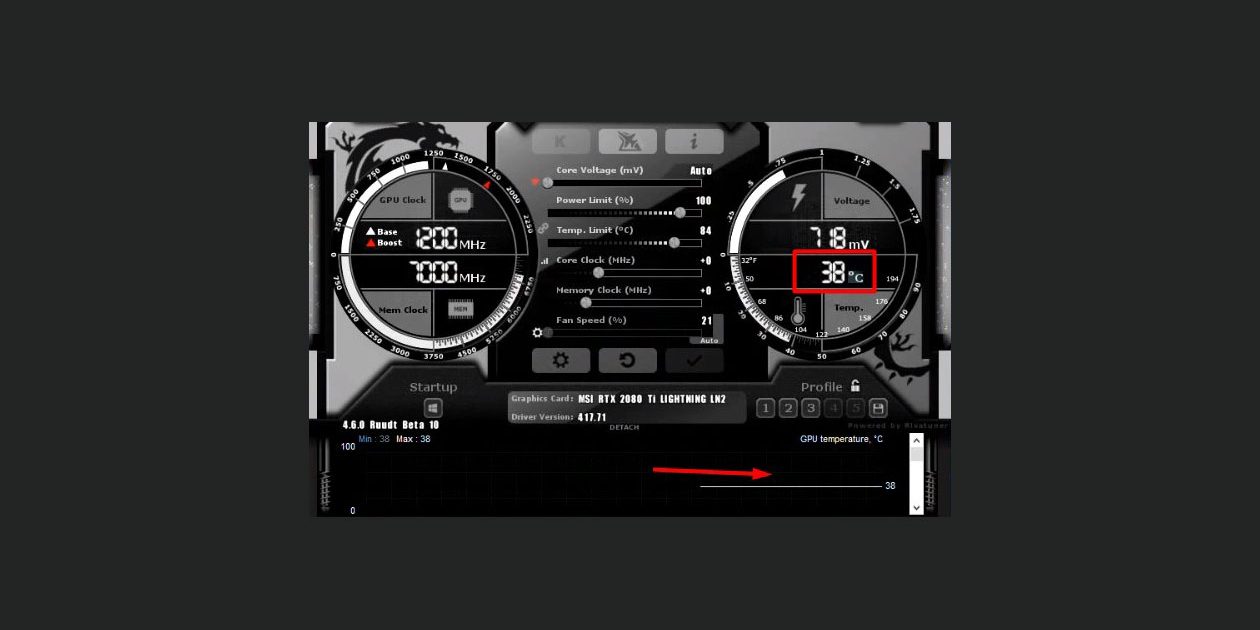
Розгін відеокарти – один із найефективніших способів отримати додаткову продуктивність від системи без необхідності купівлі нового обладнання. Правильно налаштований оверклокінг дозволяє:
збільшити частоту роботи графічного процесора;
підняти FPS у сучасних іграх;
покращити швидкодію під час роботи з відео, 3D-графікою чи рендерингом.
Водночас процес вимагає уважності, терпіння й розуміння того, як саме працює відеокарта.
Якщо ви хочете навчитися безпечно й ефективно розганяти GPU, а також знайти оптимальні комплектуючі для оновлення системи, завітайте в інтернет-магазин serverparts.com.ua. На сайті зібрано широкий вибір відеокарт NVIDIA та AMD, охолоджувальних систем і блоків живлення, які допоможуть створити стабільну та продуктивну конфігурацію.
Основи розгону відеокарти
Розгін (overclocking) – підвищення робочих частот графічного процесора (GPU) та відеопам’яті (VRAM) понад заводські налаштування. Мета проста – змусити відеокарту працювати швидше, але без втрати стабільності або перегріву.
Кожна відеокарта має запас потужності, який виробник залишає для забезпечення стабільної роботи у стандартних умовах. Розгін дозволяє використати цей потенціал, збільшуючи продуктивність у середньому на 5–20% залежно від моделі. Але щоб досягти бажаного ефекту, потрібно враховувати три ключові фактори:
Температура. Високі частоти збільшують тепловиділення. Необхідне якісне охолодження.
Живлення. Підвищення частот вимагає більшого споживання енергії.
Стабільність. Кожен GPU має власну межу можливостей, тому розгін завжди індивідуальний.
Підготовка до розгону
Перш ніж починати змінювати параметри, потрібно підготувати систему. Це запорука безпечного й ефективного процесу.
Оновіть драйвери
Переконайтеся, що встановлена остання версія драйверів NVIDIA або AMD. Нові оновлення часто покращують стабільність і сумісність з програмами для розгону.
Очистіть систему від пилу
Перегрів – головний ворог оверклокінгу. Прочистіть вентилятори, перевірте стан термопасти, переконайтесь, що корпус має достатню вентиляцію.
Перевірте блок живлення
Відеокарта під час розгону споживає більше енергії, тому БЖ повинен мати запас потужності принаймні 20–30%.
Встановіть необхідне програмне забезпечення
MSI Afterburner – основна утиліта для регулювання частот, напруги та швидкості обертання вентиляторів.
GPU-Z показує детальні характеристики відеокарти, поточні частоти, температуру та використання пам’яті.
FurMark або 3DMark – програми для навантажувального тестування й перевірки стабільності після змін.
Налаштування параметрів
Після підготовки можна переходити безпосередньо до розгону. Основне правило – поступовість. Не піднімайте частоти різко, збільшуйте значення на 20–30 МГц за крок і перевіряйте стабільність.
Частота ядра (Core Clock)
Головний параметр, який визначає швидкість обчислень. Піднімайте її невеликими кроками, поки не з’являться артефакти або зависання. Потім знизьте частоту на 10–15 МГц від останнього стабільного значення.
Частота пам’яті (Memory Clock)
Підвищення цього параметра дозволяє швидше передавати дані між пам’яттю та ядром. Зазвичай VRAM має більший запас для розгону, ніж сам GPU.
Power Limit і Voltage
Power Limit обмежує максимальну потужність, яку може споживати відеокарта. Для стабільного розгону зазвичай його підвищують до максимуму, дозволеного програмою. Напругу краще не змінювати, якщо ви не маєте досвіду, збільшення може призвести до перегріву або пошкодження карти.
Fan Speed
Режим обертання вентиляторів важливий для охолодження. У MSI Afterburner можна налаштувати власну криву швидкості, наприклад, при 60°C – 60%, при 80°C – 80% тощо.
Тестування та стабільність
Після зміни параметрів відеокарти перевірка стабільності – обов’язковий етап. Навіть невелике збільшення частот без тестування може спричинити збої або падіння FPS у грі. Найкраще не поспішати й дати системі попрацювати під навантаженням.
Для перевірки використовуйте утиліти FurMark або 3DMark. Увімкніть тест хоча б на 15 хвилин, уважно стежте за температурою й роботою вентиляторів. Якщо показники тримаються в межах до 85°C, а на екрані не з’являються артефакти, розгін можна вважати стабільним.
Корисно також перевірити результат у звичних для вас іграх. Саме реальні сцени найкраще показують, чи дійсно система працює стабільно. Під час тестів звертайте увагу не лише на FPS, а й на рівень шуму, температуру GPU, поведінку вентиляторів. Якщо кадри стабільні, гра не «підвисає» і температура не росте, розгін вдався.
У середньому правильний розгін дає 5–15% приросту продуктивності. Наприклад, якщо раніше гра йшла на 70 кадрів, після налаштувань можна побачити 80–85 без суттєвого збільшення шуму або нагріву.
Рекомендації для початківців
Розгін не варто сприймати як щось небезпечне. Якщо діяти з розумом, це звичайний процес налаштування обладнання. Головне – не поспішати й контролювати кожен крок.
Піднімайте частоти поступово. Крок у кілька мегагерців за раз дає змогу побачити межу стабільності. Різке збільшення може спричинити зависання або навіть перезапуск комп’ютера.
Стежте за температурою. Нормальний робочий діапазон – до 85°C. Якщо показники вищі, слід очистити кулери, перевірити пасту або додати ще один вентилятор.
Створюйте профілі. У тій самій програмі MSI Afterburner можна зберегти кілька налаштувань, наприклад, «ігровий режим» і «звичайний». Це зручно, якщо ви не хочете тримати карту постійно розігнаною.
Не розганяйте ноутбуки. Портативні системи не розраховані на додаткове навантаження, вони швидко нагріваються, і ризик пошкодження дуже високий.
Звертайте увагу на шум. Якщо вентилятори працюють на межі, система може стати занадто гучною. Краще знайти баланс між охолодженням і комфортом.
Порівняння розгону NVIDIA та AMD
Обидві компанії дають користувачам можливість розганяти відеокарти, але підхід у них трохи різний.
NVIDIA відома стабільністю драйверів і точністю налаштувань. Її карти добре працюють із MSI Afterburner, а нові серії RTX мають внутрішні обмежувачі напруги, що запобігають перевищенню безпечних параметрів. Це робить процес більш контрольованим, навіть для новачків.
AMD, своєю чергою, пропонує власне рішення – Radeon Software Adrenalin. У ньому є зручний режим Tuning, де можна гнучко змінювати частоти ядра й пам’яті. Багато карт серій RX 6000 і RX 7000 мають більший запас розгону пам’яті, але система охолодження в окремих моделях вимагає уважнішого нагляду.
У підсумку різниця між брендами невелика. NVIDIA трохи стабільніша, AMD більш гнучка. Вибір залежить від ваших пріоритетів. Якщо хочете мінімум ризику – NVIDIA, якщо любите експериментувати – AMD.
Підсумки та рекомендації
Розгін – це не гонитва за рекордами, а спосіб розкрити потенціал системи. Додаткові 10–15% до продуктивності часто дають змогу комфортно грати у вимогливі ігри або швидше обробляти графіку без купівлі нових комплектуючих.
Щоб уникнути помилок, дотримуйтесь простих правил:
Оновіть драйвери перед початком роботи.
Перевірте охолодження: чисті радіатори, справні вентилятори.
Піднімайте частоти поступово, перевіряючи стабільність після кожної зміни.
Не перевищуйте температуру 85°C навіть у тестових режимах.
Зберігайте стабільний профіль, який можна вмикати для щоденного використання.
Якщо ви шукаєте відеокарту з добрим потенціалом для розгону або хочете оновити систему охолодження, варто відвідати serverparts.com.ua. Тут є широкий вибір моделей NVIDIA та AMD, якісні кулери, блоки живлення й комплектуючі для стабільної та тихої роботи ПК.
Розгін – це більше, ніж просто технічна процедура. Це процес, у якому ви по-справжньому відчуваєте контроль над своїм комп’ютером.